MicrosoftTeamsを更新する方法

Microsoft Teamsのようなサービスは、最新のセキュリティプロトコルを確保しながら、最新の機能を提供するために常に更新されています。更新手順を確認しましょう。

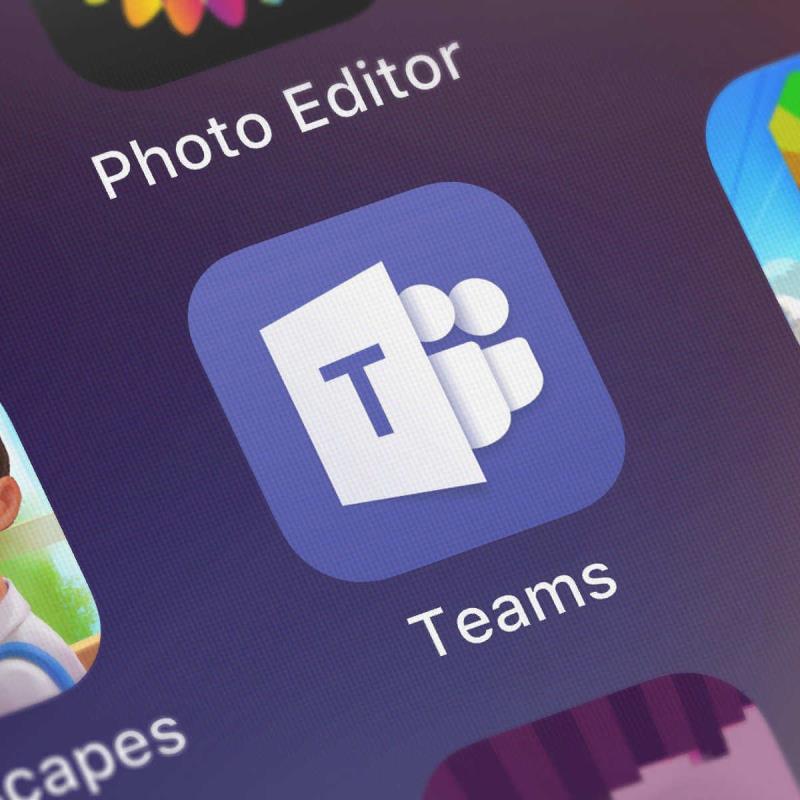
会議ごとに最大300人の参加者をサポートし、その他の機能の更新を多数行うことで、MicrosoftTeamsは驚異的なスピードで拡大しています。
従業員用のデジタルワークスペースを作成できるOffice365ツールは、最近、職場と教育部門でのコラボレーションを強化する複数の更新プログラムを受け取りました。
新しいMicrosoftTeams会議機能
Microsoft Teamsは、従業員のコラボレーションを簡単にする新機能を受け取りました。Microsoftは、この改善により会議がより活発で包括的なものになると述べた。
They help you feel more connected with your team and reduce meeting fatigue. Second, they make meetings more inclusive and engaging. And third, they help streamline your work and save time.
MicrosoftTeamsユーザーに提供される機能または現在展開されている機能の一部を次に示します。
一緒モード
Microsoftは、仮想会議によって人々のつながりが弱くなることを調査し、学んだと述べています。そのため、AIを使用して仮想会議の参加者を共有バックグラウンドに配置するTeamsでTogetherモードを展開しています。
動的ビュー
このAIを利用した機能により、ユーザーは画面上で共有コンテンツや他のTeams会議の参加者を表示する方法をカスタマイズできます。たとえば、選択した参加者を並べて表示するように機能を構成できます。
さらに、Microsoftは8月に大きなギャラリービューを展開する予定です。このアップデートにより、最大49人が同時にビデオ画面に表示できるようになります。
したがって、最後に、Microsoft Teamsは、各画面に表示されるZoomの参加者の最大数と一致します。
ビデオフィルター
この機能を使用して、ビデオ画面での参加者の外観をカスタマイズします。照明を微調整したり、カメラの焦点を調整して、写真やソーシャルメディアアプリケーションに典型的なビデオ効果を実現することができます。
MicrosoftTeamsでのライブリアクション
Microsoft Teamsがレイズハンド機能を取得してから数か月後、ライブリアクションをサポートするようになりました。この機能により、聴衆は絵文字を使用してリアルタイムでスピーカーにフィードバックを与えることができます。
その他の発表されたMicrosoftTeamsの機能には、チャットバブル、提案された返信などがあります。
以下のコメントセクションにメッセージを残して、新しいチームの機能強化についてのご意見をお聞かせください。
Microsoft Teamsのようなサービスは、最新のセキュリティプロトコルを確保しながら、最新の機能を提供するために常に更新されています。更新手順を確認しましょう。
Microsoft Teamsのステータスが不在のままになっている場合は、Outlookの招待状を削除するか、Settings.jsonファイルを変更することで解決できます。
Microsoft Teamsのクラッシュを修正するための手順と解決策を紹介します。
Microsoft Teamsのファイルが表示されない場合、SharePointのフォルダーを再配置することを検討しましょう。
組織でMicrosoft Azure ADを使用していて、支払いを決定する前にTeamsを探索したい場合は、Teams Exploratoryが役立ちます。これにより、まるでプレミアムライセンスを持っているかのようにTeamsを体験できます。
Microsoft Teams Togetherモードについての完全ガイド。新機能や使用方法、システム要件などを詳しく解説します。
Microsoft Teamsのエラーコード503を修正するには、Microsoft Team Web Client経由でログインし、サービスの問題を確認し、Credential Managerをクリアして、サポートに連絡します。
Microsoft Teamsは、チャットをカスタマイズするための多数の機能を提供します。チャットが連絡を取り合っていない場合や、チャットがチームに属していない場合は、チャットを非表示にすることもできます。
Microsoft Teamsのデスクトップとモバイル間での同期問題を解決する5つの専門家推奨手法。キャッシュクリアからMicrosoft 365活用まで、徹底的なトラブルシューティングガイド。
Microsoft Teamsがチャットを既読としてマークしない問題を解決する方法を詳しく解説。通知設定の確認、チャットセッションの非表示チェック、ログアウトと再ログインなど、5つの効果的な解決策を紹介します。
マイクロソフトは、家族や友人とのコミュニケーションや共同作業のための個人使用向けの Teams プラットフォームを発表しました。詳細はこちら。
これを修正するのは本当に簡単ですが、見つけるのに時間がかかったので、それを世界と共有して、他のストレスを軽減できると思いましたか?
Teamsを使用するようにMicrosoftが最善を尽くしているにもかかわらず、それでも気に入らない場合は、タスクバーから削除することをお勧めします。さて、あなたはそれを簡単に行うことができ、より多くのスペースを得ることができます…
最近まで、チームには個々のテキストに返信するオプションがありませんでした。しかし、十分な要求を受け取った後、Microsoftはこの待望の機能を追加しました。今日は教えます…
ビデオ会議アプリケーションの世界に紹介されたとき、私たちはそれらからほとんど期待していませんでした。それらは、公式のコミュニケーションなどを目的とした基本的なツールと見なされていました。…
Microsoft Teams、Zoom、Google Meetなどのビデオ会議アプリは、パンデミックの間、何百万もの企業が浮かんでいるのを助けてきました。今でも、すべてがゆっくりと戻ってきているとき…
それが提供する独創的な作業環境のおかげで、Microsoft Teamsは、過去数か月にわたって主要なビデオ会議アプリケーションの1つとして浮上してきました。学校や職場が選択している…
Microsoft Teamsは、生産性の高いビデオ通話/会議アプリケーションの1つとして広く支持されています。そのきちんとした専門的なアプローチのおかげで、ビジネス志向の人々は料金を払う傾向があります…
Microsoft Teamsは、Slackと直接競合しているMicrosoftによるリモートワークコラボレーションツールです。Microsoft Teamsは、特定のチームを作成したり、会議、ビデオなどを開催したりする機能を提供します。
最近MicrosoftTeamsを使い始めましたか?Microsoft Teamsで実行された各更新とアクションについて通知する電子メールをたくさん受け取りますか?それらをオプトアウトしますか?はいの場合、あなたは…
Microsoft Teamsで「申し訳ありません、接続できませんでした」というエラーが表示されると、仕事やコミュニケーションに支障をきたすことがあります。このエラーは、ネットワークの問題、アプリの設定ミス、サーバーの障害など、さまざまな原因で発生します。この記事では、このエラーを迅速かつ効果的に解決するための5つの方法を、初心者でも分かりやすく解説します。SEO最適化を意識し、具体的な手順と実用的な情報を提供します。
BeRealアプリの一般的な問題によってソーシャルエクスペリエンスが中断されないように、ここではBeRealアプリが正常に動作しない問題を修正する9つの方法を紹介します。
PowerShell から実行可能ファイルを簡単に実行し、システムをマスター制御する方法についてのステップバイステップガイドをご覧ください。
地球上で最もトレンドのリモート会議プラットフォームの一つであるZoomの注釈機能の使い方を詳しく解説します。ズームでユーザビリティを向上させましょう!
デスクトップまたはモバイルの Outlook 電子メールに絵文字を挿入して、より個人的なメールにし、感情を表現したいと思いませんか?これらの方法を確認してください。
NetflixエラーコードF7701-1003の解決策を見つけ、自宅でのストリーミング体験を向上させる手助けをします。
Microsoft Teamsがファイルを削除しない場合は、まず待ってからブラウザーのキャッシュとCookieをクリアし、以前のバージョンを復元する方法を解説します。
特定のWebサイトがMacに読み込まれていませんか?SafariやGoogle Chromeでのトラブルシューティング方法を詳しく解説します。
未使用のSpotifyプレイリストを消去する方法や、新しいプレイリストの公開手順について詳しく説明しています。
「Outlookはサーバーに接続できません」というエラーでお困りですか?この記事では、Windows10で「Outlookがサーバーに接続できない問題」を解決するための9つの便利なソリューションを提供します。





![MicrosoftTeamsエラーコード503 [解決済み] MicrosoftTeamsエラーコード503 [解決済み]](https://cloudo3.com/resources3/images10/image-182-1008231237201.png)






















